グラフの構成要素を変更するには
グラフを挿入する、書式設定する
最終更新日時:2014/05/08 13:45:36
PowerPoint 2013で値軸や項目軸の表示方法を変更したり、目盛り線を追加したりするには、対象となる構成要素を選択して[グラフツール]の[書式]タブの[選択対象の書式設定]にて行えます。なお、データラベルを追加する場合は[グラフツール]の[デザイン]タブの[グラフ要素を追加]から[データラベル]をポイントして、データラベルの配置方法を指定します。
データラベルを追加する
- グラフを選択し、[グラフツール]の[デザイン]タブを開きます。
- [グラフ要素を追加]から[データラベル]をポイントして、データラベルの配置方法を指定します。
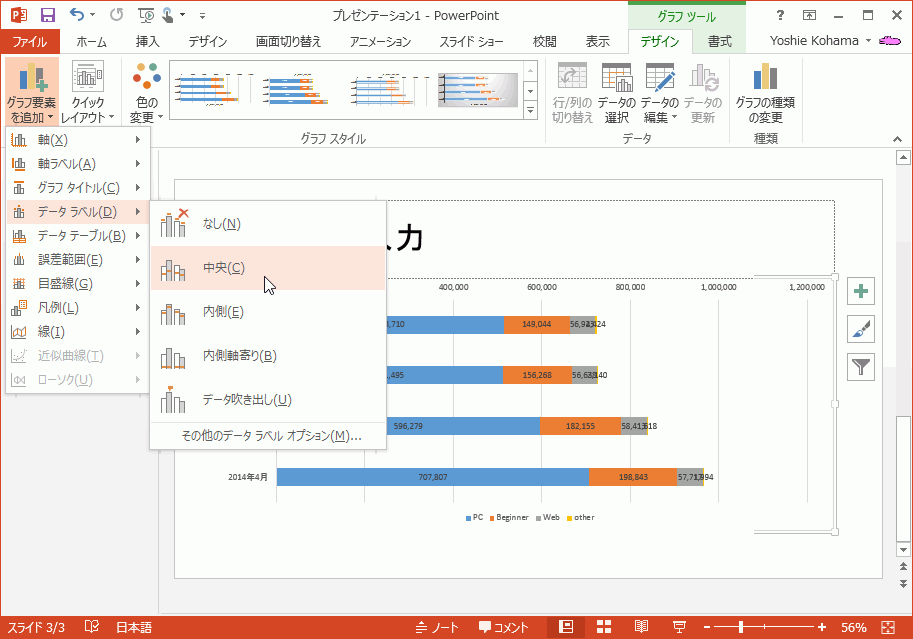
備考
前項のように値が小さい項目がある場合は、データテーブルの方が望ましいでしょう。凡例を削除して[グラフ要素を追加]から[データテーブル]をポイントして、[凡例マーカーあり]を指定します。
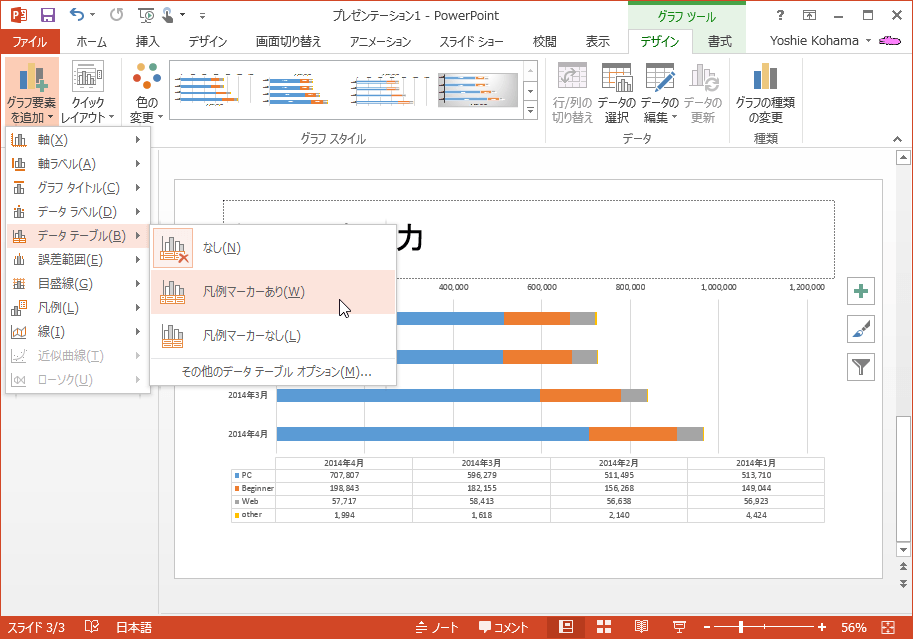
値軸の最大値を変更する
- グラフの値軸を選択します。[グラフツール]の[書式]タブを開き、[現在の選択範囲]グループの一番上のボックスから[値軸]を選択してもOKです。
- [グラフツール]の[書式]タブの[選択対象の書式設定]をクリックします。
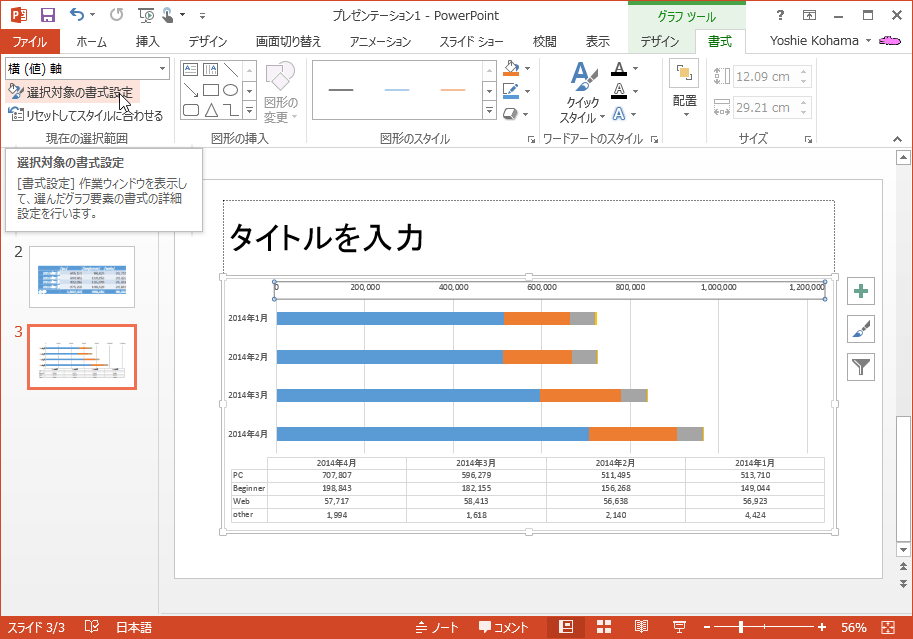
- [軸の書式設定]作業ウィンドウが表示されます。[最大値]の値を変更して作業ウィンドウを閉じます。
- 値軸の最大値が変更されました。
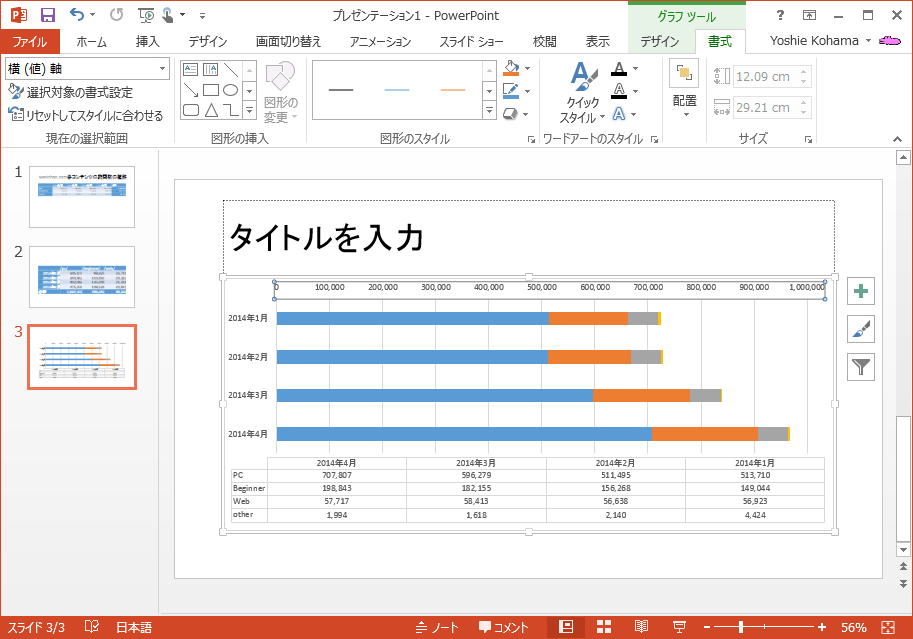
スポンサーリンク
INDEX
異なるバージョンの記事
- PowerPoint 2019:グラフ要素を追加するには
- PowerPoint 2019 for Mac:グラフ要素を追加するには
- PowerPoint 2016:グラフ要素を追加するには
- PowerPoint 2016:グラフに表示する要素を指定するには
- PowerPoint 2016 for Mac:グラフ要素を追加するには
- PowerPoint 2010:データラベルを追加するには
- PowerPoint 2010:グラフに補助目盛線を追加するには
- PowerPoint 2010:グラフに近似曲線を追加するには
- PowerPoint 2010:グラフタイトルを追加するには
- PowerPoint 2010:データテーブルを追加するには
コメント
※技術的な質問は、Microsoftコミュニティで聞いてください!

